O Dashboard Designer permite que você se conecte a diferentes tipos de bancos de dados SQL no Data Source Wizard .
Este tutorial descreve como estabelecer uma conexão com um banco de dados SAP Sybase Advantage e selecionar dados.
- Crie uma fonte de dados no assistente de fonte de dados
IMPORTANTE
O provedor de dados apropriado deve ser instalado na máquina cliente. Para obter informações sobre provedores de dados, consulte o artigo Fontes de dados .
Crie uma fonte de dados no assistente de fonte de dados
Para se conectar a um banco de dados SAP Sybase Advantage no Dashboard Designer, siga as etapas abaixo:
-
Clique no botão Nova fonte de dados na guia da faixa de opções Fonte de dados .
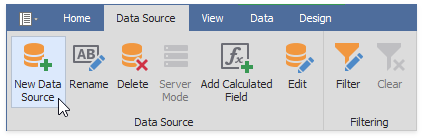
-
Na primeira página do diálogo invocado Data Source Wizard , selecione Database e clique em Next .
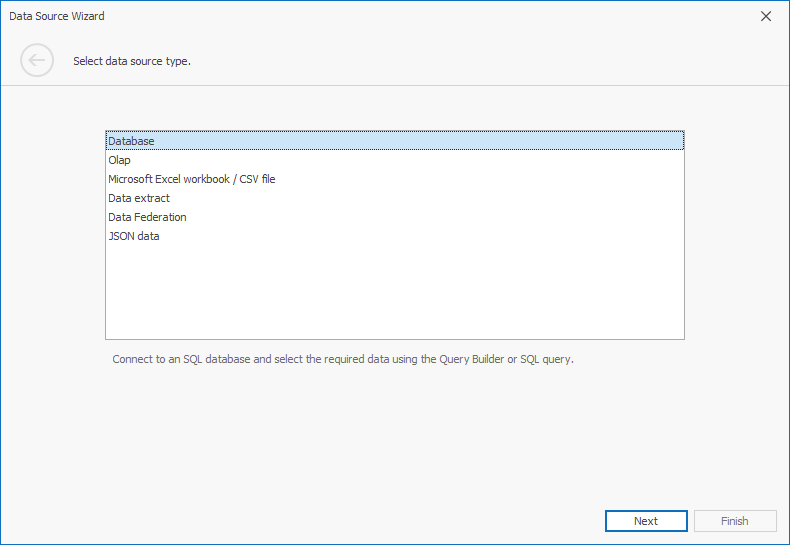
-
Na próxima página, selecione o provedor de dados SAP Sybase Advantage e especifique os parâmetros de conexão.
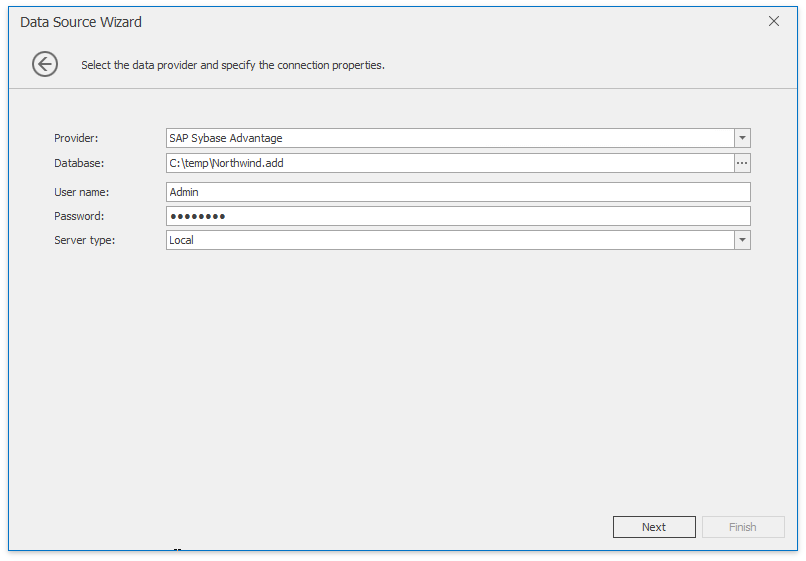
-
Base de dados
Especifica o caminho para o banco de dados que contém dados. Para localizar o banco de dados, clique no botão de reticências ao lado do campo Banco de dados .
-
Nome do usuário
Especifica o nome de usuário usado para se conectar ao banco de dados SAP Sybase Advantage.
-
Senha
Especifica a senha usada para se conectar ao banco de dados SAP Sybase Advantage.
-
Tipo de servidor
Especifica o tipo de servidor Advantage. Você pode selecionar os tipos Local , Remoto e Internet .
-
-
Clique em Avançar e especifique como selecionar os dados do banco de dados.
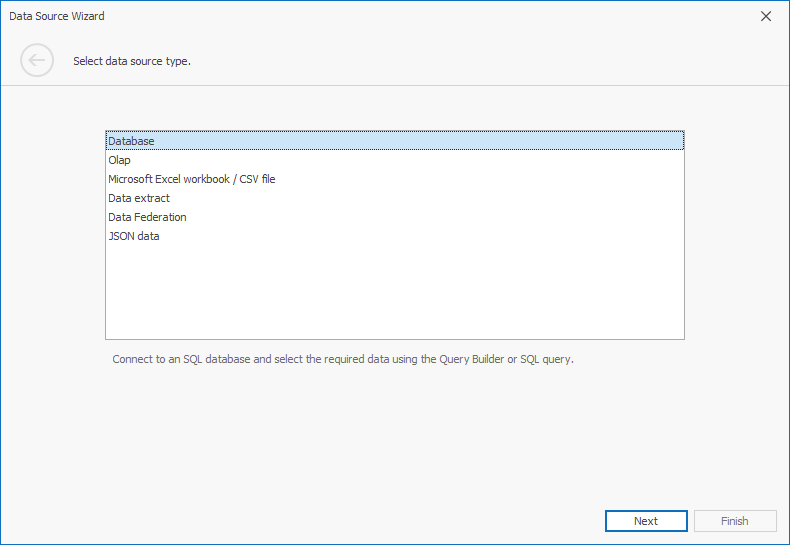
Você pode escolher entre as seguintes opções:
-
Selecione a opção Consulta e clique em Executar Construtor de Consultas… para invocar o Construtor de Consultas . O Query Builder permite que você escolha as tabelas / colunas e passa a consulta SQL resultante para o editor SQL String . Posteriormente, o texto da consulta gerada retorna ao assistente de fonte de dados .
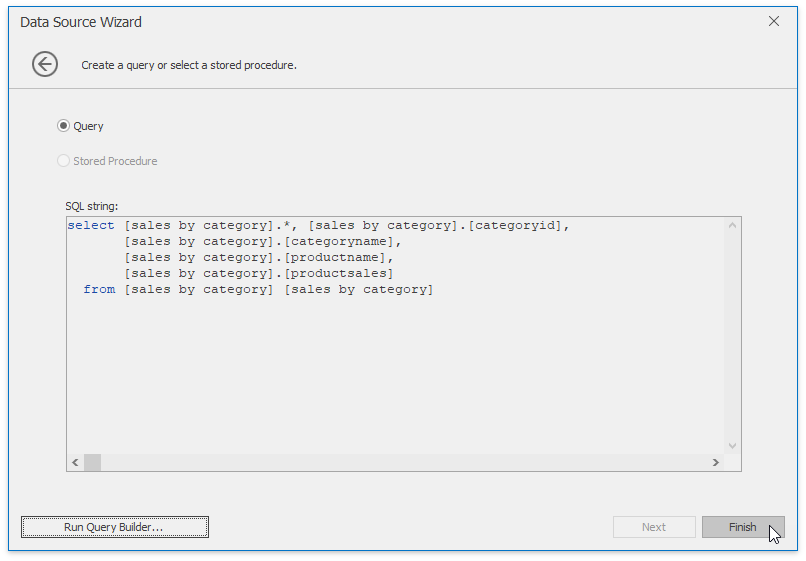
Clique em Concluir para criar a fonte de dados.
OBSERVAÇÃO
Se você aplicar filtragem ou usar parâmetros de consulta, clique em Avançar para especificar as configurações do parâmetro.
-
Selecione a opção Procedimento armazenado para selecionar um dos procedimentos armazenados do banco de dados.
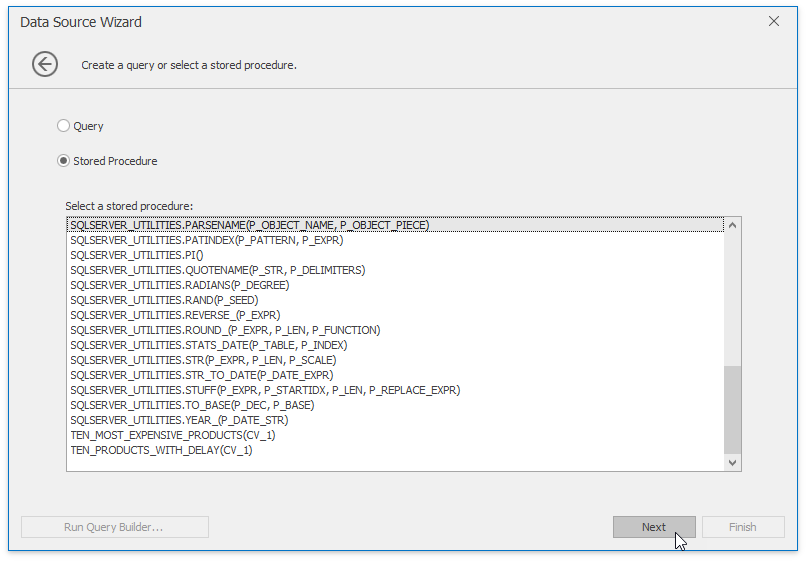
Em seguida, clique em Avançar para especificar as configurações do parâmetro.
-
-
Na última página, você pode opcionalmente adicionar parâmetros de consulta e visualizar dados.
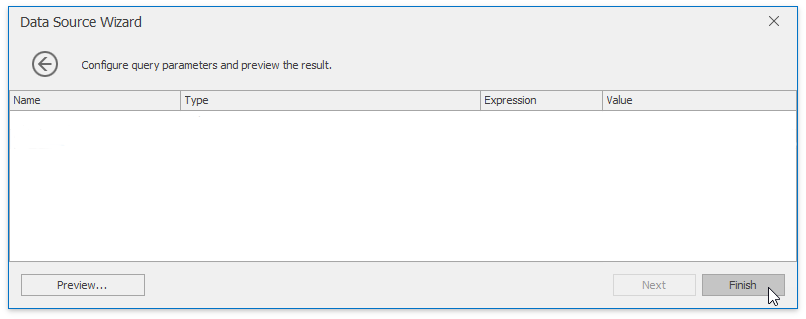
Clique em Concluir para criar a fonte de dados.